
単語の数式が完全に表示されない場合はどうすればよいですか? Wordで計算する際に、いくつかの計算式を準備した際に、入力した計算式の一部が表示されず、一部しか表示されない場合があります。この現象はワードの数式コードの誤りが原因で発生することが多く、フォントサイズの問題ではないため、フォントサイズを調整しても改善されませんので、以下の方法で表示させることができます。
1. 下の図に示すように、数式は完全には表示されていません。不完全な数式を選択して段落のドロップダウン三角形をクリックするか、選択した数式を右クリックしてメニューで段落を選択できます。バー。
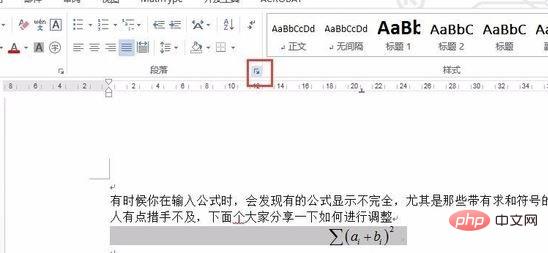
2. ポップアップ ダイアログ ボックスで、行間隔の固定値を 1 行間隔または複数行間隔に変更します。
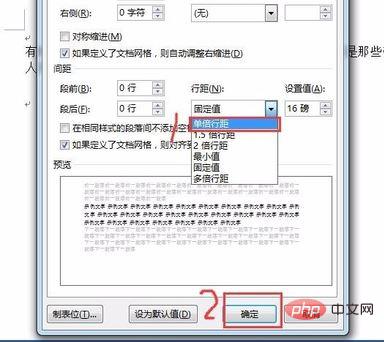
3. 行間隔を変更すると、以下に示すように数式が完全に表示されます:
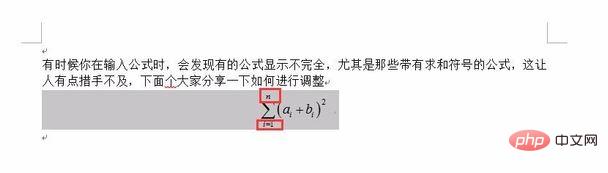
Word に関する技術的な記事については、こちらをご覧ください。 、チュートリアル列のWord Learnにアクセスしてください。
以上がWordの数式が完全に表示されない問題の解決方法の詳細内容です。詳細については、PHP 中国語 Web サイトの他の関連記事を参照してください。


